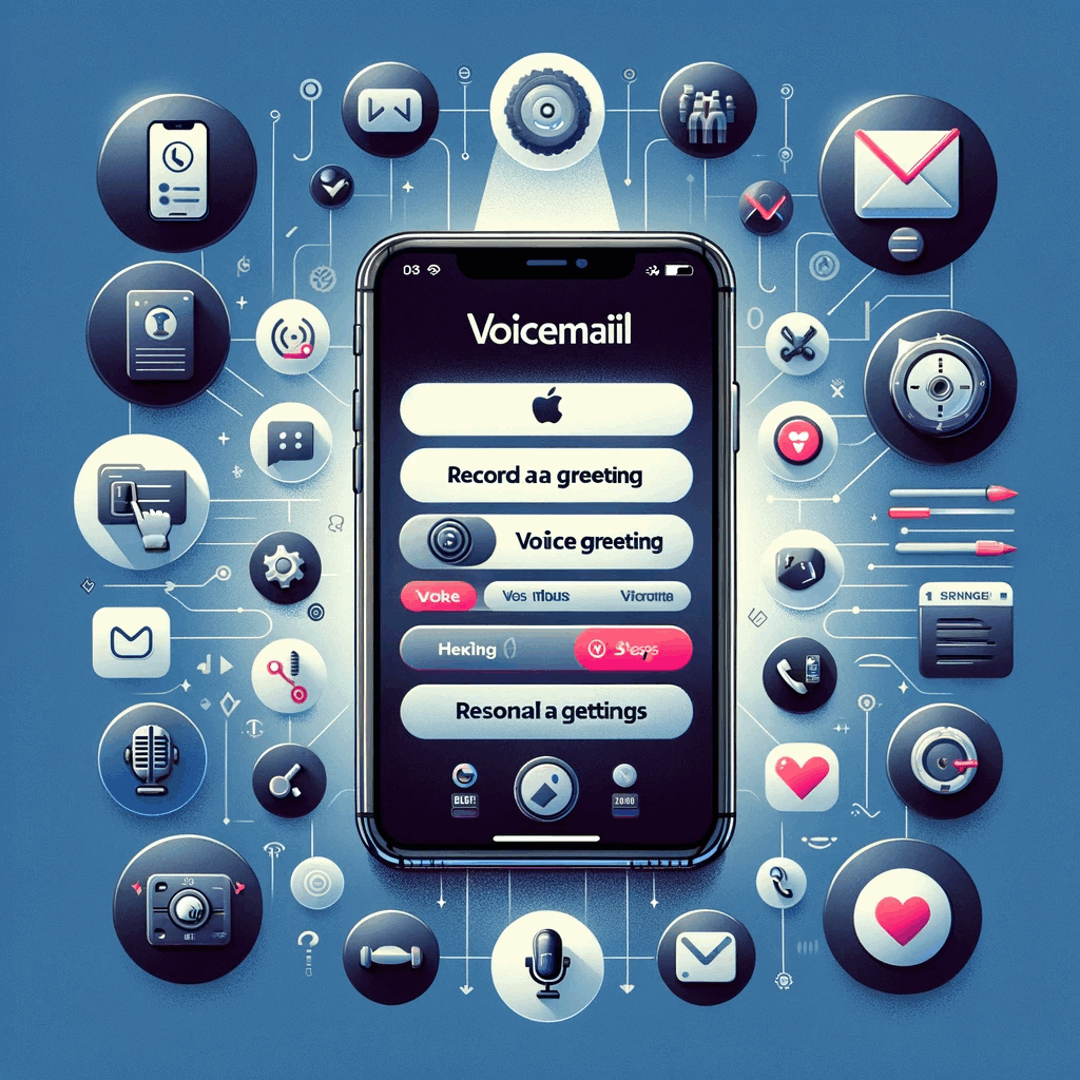Hogyan állíthat be hangpostát az Apple iPhone-n?
A hangposta beállítása az Apple iPhone-n
Amikor a hangposta nem érhető el az Apple iPhone hangposta gombjával, gyakran előfordul, hogy a hangposta száma nem megfelelően van beállítva az Apple iPhone-n.
A megoldás megoldásához egyszerűen először próbálja meg visszaállítani a hálózati beállításokat, és ha nem működik, akkor a hangposta számát a * 5005 * 86 * hangposta # hívásával kell beállítani, miután a hangpostafiókot a telefonszolgáltató által megadott hangposta számmal cserélte ki.
A hálózati beállítások visszaállítása Apple iPhone
Az első dolog, amit meg kell próbálni, a hálózati beállítások visszaállítása a beállítások> általános> visszaállítás> hálózati beállítások visszaállításával.
Ez a művelet törli a mentett WiFi jelszót az Apple iPhone-ból, ezért győződjön meg róla, hogy ismeri a WiFi jelszót, mielőtt kipróbálná.
Miután a telefon újraindult, csatlakozzon újra a telefonhálózathoz, és próbálja meg a hangposta gombot, amely ezeknek az egyszerű lépéseknek megfelelően működhet.
A hangposta számának Apple iPhone beállítása
Ha a hálózati beállítások visszaállítása nem oldotta meg a problémát, akkor manuálisan kell beállítani.
Először is, a SIM-kártyán megadott utasítások alapján, vagy a telefonszám beállításakor SMS-ben küldte el a telefonszolgáltatótól érkező hangposta számát, amelyet általában az interneten talál.
A hangposta szám nem a telefonszám, hanem a telefonszámok meghallgatására hívott szám.
Miután megtalálta a telefonszámot, nyissa meg a telefonalkalmazást, és tárcsázza a * 5005 * 86 * hangposta számot, és ne felejtse el a hangpostafiókot a hangposta számával helyettesíteni, és hívja ezt a számot a hangposta beállításához.
Ha felhívja ezt a számot, az Apple iPhone képernyőnek villognia kell, és nem kell többet csinálnia, ami rendben van. Próbálkozzon most a hangposta gomb használatával, hogy megnézze, működik-e.
Megpróbálhatja meghívni saját telefonszámát, hogy ellenőrizze, hogy a hangposta működik-e.
Abban az esetben, ha nem működött, próbálkozzon újra a dupla ellenőrzés után, hogy a hangposta száma a helyes. Próbálja meg a telefon országjelzőjét is beilleszteni a pluszjel nélkül, de végül a 00-val.
Ha ez nem működik, akkor az utolsó lehetőség az, hogy lépjen kapcsolatba a telefonszolgáltatóval, és kérdezze meg, hogyan állíthatja be az Apple iPhone hangpostafiókját.
Mentse el és ossza meg a Visual Voicemail üzeneteket az iPhone-onRogers Visual Voicemail
Gyakran Feltett Kérdéseket
- Melyek a kezdeti iPhone beállítási hangposta?
- A probléma megoldásához próbálja meg visszaállítani a hálózati beállításokat, és ha ez nem működik, akkor kézzel állítsa be a hangposta számát a*5005*86*Voicemail# tárcsázással, miután a hangposta cseréje a telefonszolgáltató által biztosított hangposta számával.
- Mi a Rogers vizuális hangposta?
- A Rogers Visual Voicemail a Rogers Communications, a kanadai távközlési társaság által nyújtott szolgáltatás. Ez egy kényelmes szolgáltatás, amely lehetővé teszi a felhasználók számára, hogy a hangposta üzeneteiket vizuálisan kezeljék okostelefonjukon, anélkül, hogy a hangposta számát tárcsáznák.
- Mi a teendő, ha a hangposta nem érhető el az iPhone -hoz?
- Ha a hangposta nem érhető el az iPhone -ján, akkor van néhány hibaelhárítási lépés, amelyet kipróbálhat. Egy egyszerű újraindítás meg tudja oldani az ideiglenes hibákat. Ellenőrizze a hálózati kapcsolatot. Frissítse a hordozó beállításait. Csináld a hálózati beállításokat. Ha a fenti lépések nem h

Michel Pinson utazási rajongó és tartalomkészítő. Az oktatás és a felfedezés iránti szenvedély egyesítésével elgondolkodott az ismeretek megosztására és másoknak inspirálására az oktatási tartalom elbűvölő tartalma révén. A világ közelebb hozása azáltal, hogy felhatalmazza az egyének globális szakértelemmel és a vándorlás érzésével.